Facebookエラーの原因と対処法を紹介!日本語版エラーとメッセンジャーのエラーについても解説

Facebookを利用していると、エラーメッセージが表示されてFacebookを利用できなくなってしまうことがあります。
そこでこの記事では、エラーの種類や原因、対処法について解説していきます。
具体的に、Facebookのエラーについて見ていきましょう。
・「このページを更新してください」
・「もう一度実行してください」
・「しばらくしてからもう一度お試しください」
・「後ほどもう一度実行してください」
どのメッセージが出るのかという規則性は不明ですが、どれもはっきりとしたエラーの原因を示すものではありません。
そのため、ユーザーからしたらなぜエラーが出ているのか、どの様に対処すればよいのか分からず困ってしまいますね。
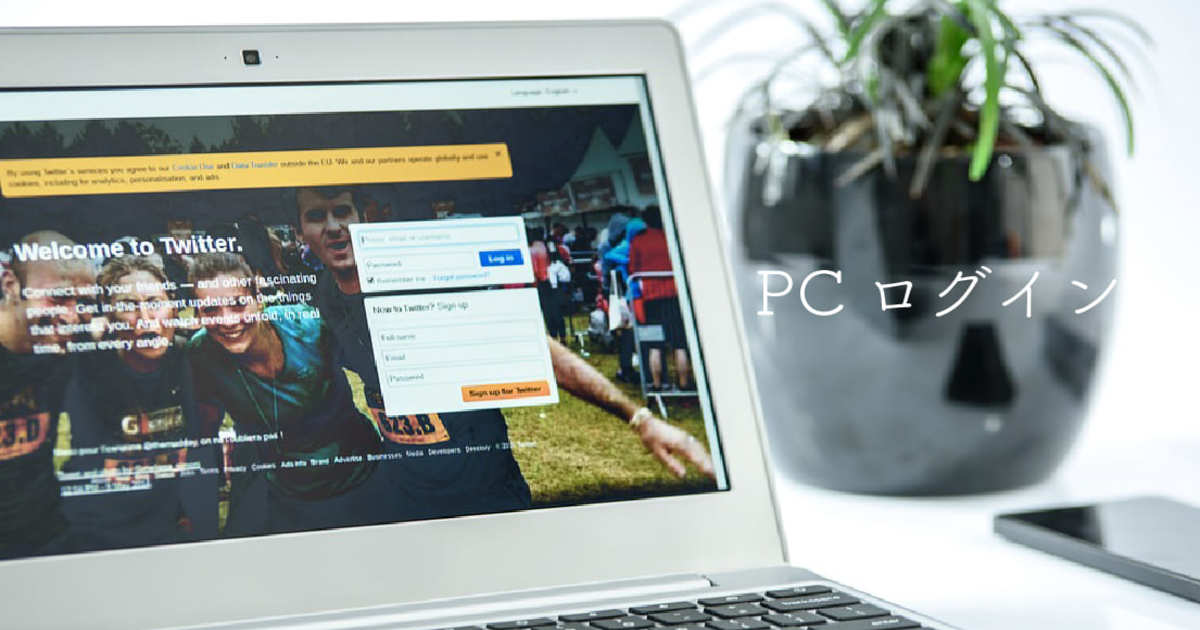 それでは、Facebookで「何らかのエラーが発生しました」と表示された際の対処法を紹介していきます。
それでは、Facebookで「何らかのエラーが発生しました」と表示された際の対処法を紹介していきます。
この「何らかのエラー」はあくまで「こうしたらエラーが解消される場合がある」という、SNSなどから調査したユーザーの経験に基づく対処法です。
原因が不明確なエラーである以上、根拠のある対策を考えることは難しいので、あくまで参考として試してみてください。
Google Chrome、Microsoft Edge、Firefox、Safariなど様々なブラウザがあるので、普段使っているブラウザと別のブラウザでログインを試してみてください。
Facebook自体のエラーではなく、PC版、もしくはアプリ版どちらか限定のエラーの場合には、これによってログインできる可能性があります。
数時間ほど間を空ければエラーが解消されることもあるので、待ってみるのも一つの手です。
前回は2019年の6月28日から発生し、それ以前にも何度かあったようで、どうやらアプリのアップデートに伴うメンテナンス等が原因になっていると考えられています。
今後も同じくことが起こるかは不明ですが、この日本語版限定の不具合に対しては、次の様な対策が有効とされています。
・Facebookアプリをアップデートする
・PC、もしくはスマホのブラウザ版を利用する
・英語版のFacebookを利用する
・Facebook Liteを利用する
こちらの日本語版エラーは限定的なものですが、もしまた同じ様なエラーが発生した場合には、上記の対策を試してみてください。
その場合の対処法は、以下のようになります。
アプリのバージョンを確認してみましょう。
一時的な不具合の可能性もありますし、開発元の修復が追いついていない場合が考えられます。
・メニューから「アップデート」をタップ
・facebookメッセンジャーの横に「アップデート」と表示されていれば、最新版にできる
・メニューから「マイアプリ&ゲーム」をタップ
・facebookメッセンジャーの横に「更新」と表示されていれば、最新版にできる
 ご自身のスマホのメインメモリが不足している場合も可能性もあります。
ご自身のスマホのメインメモリが不足している場合も可能性もあります。
スマホ端末の「設定」という項目でキャッシュを削除してみましょう。
不要なデータなどがたまっている場合もあります。
Wi-Fi環境が良い場所で実施してみましょう。
 インターネットの接続が悪くてエラーになってしまう場合もあります。
インターネットの接続が悪くてエラーになってしまう場合もあります。
電波状態の良い場所でリトライしてみましょう。
ステータスバー上の電波受信を確認し、ブラウザでインターネット検索を試すのが良い方法です。
または、iOSとAndroidに共通していることですが、いったん機内モードに切り替えて正常モードに戻すと復活する場合もあります。
アップデートすることより新機能がつく、機能を修復してくれるなど良い役目を果たしているのですが、システムや技術が追いつかずエラーが発生してしまう場合もあります。
システム障害の場合は、何もせず時間を置いて待つしかないでしょう。
もう一つの方法は、Facebook上で問題報告のメッセージを送ることです。
Facebookから直接返事がくるわけではないですが、できる限り早急に対応してくれるかもしれません。
下記が問題報告の手順です。
・タイムライン右上の(▼)アイコンをクリック
・「問題報告」というリンクが表示されるのでクリック
・「機能の問題」をクリック
・「問題はどこで発生していますか?」という表示が出る
・その下に「製品を選択」という項目とともに、下にFacebookページ、メッセージなどページ部分が表示
・問題が起きたページ項目をクリック
・「不具合の内容」にエラー内容を入力
・言葉で伝わりにくい部分は、「スクリーンショットを添付する」にチェック
・現在開いているFacebookのページを自動キャプチャして添付してくれる
※あらかじめ問題のあるFacebookページを開いて、チェックを入れてください。
・「送信」ボタンをクリック
「ご報告ありがとうございました」というポップが出て報告完了です。
FacebookはSNSの中では機能が多いアプリで頻繁にアップデートも行われます。
そのため、多少のシステム障害といった問題はつきものです。
単なる電波障害などの原因も考えられますので、できる解決策を試してみて、あわてず待つことが大切です。
Facebook ヘルプセンター 不具合の報告
そこでこの記事では、エラーの種類や原因、対処法について解説していきます。
Facebookのエラーとは具体的にどのような状態?
Facebookはその多機能さ故か、SNSの中でもアップデートの頻度が高く、同時にエラーが発生することも多い傾向があります。具体的に、Facebookのエラーについて見ていきましょう。
「何らかのエラーが発生しました」とは
Facebookがエラーになった際は、「何らかのエラーが発生しました」というメッセージが上段に表示され、下段には次の様なメッセージが続きます。・「このページを更新してください」
・「もう一度実行してください」
・「しばらくしてからもう一度お試しください」
・「後ほどもう一度実行してください」
どのメッセージが出るのかという規則性は不明ですが、どれもはっきりとしたエラーの原因を示すものではありません。
そのため、ユーザーからしたらなぜエラーが出ているのか、どの様に対処すればよいのか分からず困ってしまいますね。
エラーが発生したらどのように対処すべき?
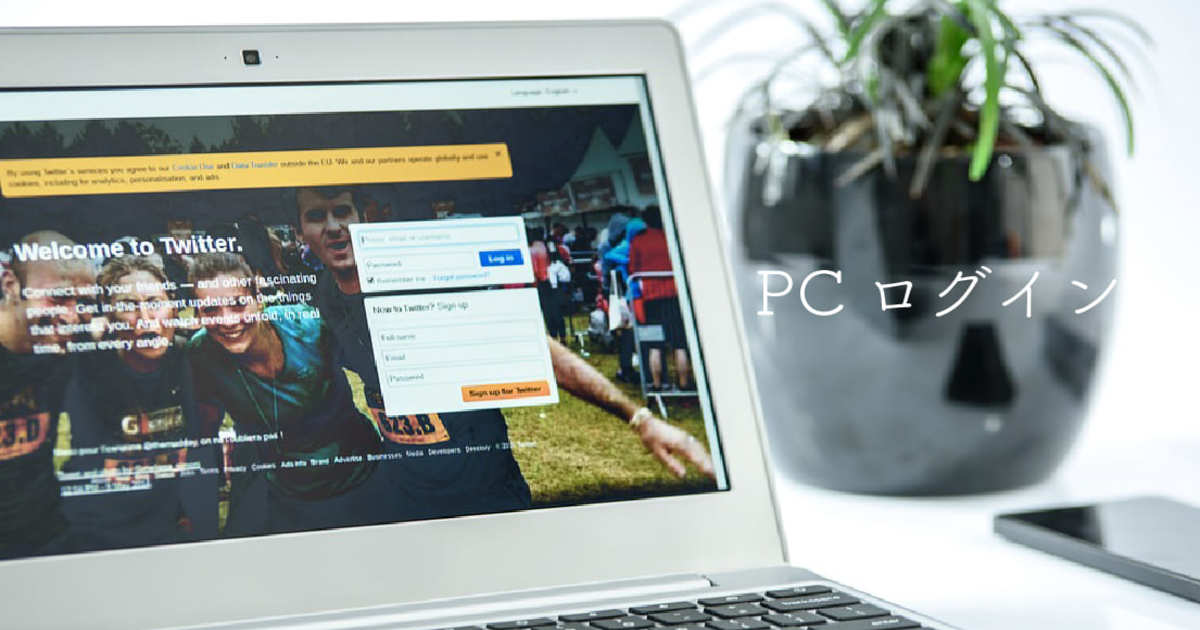 それでは、Facebookで「何らかのエラーが発生しました」と表示された際の対処法を紹介していきます。
それでは、Facebookで「何らかのエラーが発生しました」と表示された際の対処法を紹介していきます。この「何らかのエラー」はあくまで「こうしたらエラーが解消される場合がある」という、SNSなどから調査したユーザーの経験に基づく対処法です。
原因が不明確なエラーである以上、根拠のある対策を考えることは難しいので、あくまで参考として試してみてください。
ブラウザを変える
ブラウザの履歴やキャッシュの中に不具合になっている問題がある可能性が考えられます。Google Chrome、Microsoft Edge、Firefox、Safariなど様々なブラウザがあるので、普段使っているブラウザと別のブラウザでログインを試してみてください。
別のデバイスでログインを試す
PCのブラウザでエラーが出る場合にはスマホアプリで、スマホアプリでエラーが出る場合にはPCのブラウザでログインを試してみてください。Facebook自体のエラーではなく、PC版、もしくはアプリ版どちらか限定のエラーの場合には、これによってログインできる可能性があります。
スマホを再起動する
PC版のブラウザではなくスマホからログインしている場合には、スマホを再起動することでエラーが解消される場合もあります。アプリを再インストールする
Facebookアプリを一度削除し、再度インストールし直すことでエラーが解消される場合があります。とにかく待つ
上記の方法を試してもダメな場合には、一旦諦めて時間を置いてみるというのもおすすめです。数時間ほど間を空ければエラーが解消されることもあるので、待ってみるのも一つの手です。
日本語版Facebookアプリのエラーについて
Facebookでは、日本版のモバイルアプリのみで、「現在、日本語版のFacebookの設定にエラーが発生しています」というメッセージとともにアクセスができなくなるエラーが発生する場合があります。前回は2019年の6月28日から発生し、それ以前にも何度かあったようで、どうやらアプリのアップデートに伴うメンテナンス等が原因になっていると考えられています。
今後も同じくことが起こるかは不明ですが、この日本語版限定の不具合に対しては、次の様な対策が有効とされています。
・Facebookアプリをアップデートする
・PC、もしくはスマホのブラウザ版を利用する
・英語版のFacebookを利用する
・Facebook Liteを利用する
こちらの日本語版エラーは限定的なものですが、もしまた同じ様なエラーが発生した場合には、上記の対策を試してみてください。
メッセンジャーが接続できないときの対処法
Facebookのメッセンジャー機能がエラーで接続できないということもあります。その場合の対処法は、以下のようになります。
アプリのアップデート
メッセンジャーのアプリが最新版になっていないという可能性もあります。アプリのバージョンを確認してみましょう。
一時的な不具合の可能性もありますし、開発元の修復が追いついていない場合が考えられます。
《iOSでのアップデート方法》
・App Storeアプリを起動・メニューから「アップデート」をタップ
・facebookメッセンジャーの横に「アップデート」と表示されていれば、最新版にできる
《Androidでのアップデート方法》
・Google Playアプリを起動・メニューから「マイアプリ&ゲーム」をタップ
・facebookメッセンジャーの横に「更新」と表示されていれば、最新版にできる
メモリの確認
 ご自身のスマホのメインメモリが不足している場合も可能性もあります。
ご自身のスマホのメインメモリが不足している場合も可能性もあります。スマホ端末の「設定」という項目でキャッシュを削除してみましょう。
不要なデータなどがたまっている場合もあります。
Wi-Fi環境が良い場所で実施してみましょう。
インターネット接続の確認
 インターネットの接続が悪くてエラーになってしまう場合もあります。
インターネットの接続が悪くてエラーになってしまう場合もあります。電波状態の良い場所でリトライしてみましょう。
ステータスバー上の電波受信を確認し、ブラウザでインターネット検索を試すのが良い方法です。
または、iOSとAndroidに共通していることですが、いったん機内モードに切り替えて正常モードに戻すと復活する場合もあります。
Facebook側のシステム障害の可能性も
Facebookは機能が充実しているためか頻繁にアップデートを実施しています。アップデートすることより新機能がつく、機能を修復してくれるなど良い役目を果たしているのですが、システムや技術が追いつかずエラーが発生してしまう場合もあります。
システム障害の場合は、何もせず時間を置いて待つしかないでしょう。
もう一つの方法は、Facebook上で問題報告のメッセージを送ることです。
Facebookから直接返事がくるわけではないですが、できる限り早急に対応してくれるかもしれません。
下記が問題報告の手順です。
《問題報告の手順》
Facebookにログインしている前提でご説明します。・タイムライン右上の(▼)アイコンをクリック
・「問題報告」というリンクが表示されるのでクリック
・「機能の問題」をクリック
・「問題はどこで発生していますか?」という表示が出る
・その下に「製品を選択」という項目とともに、下にFacebookページ、メッセージなどページ部分が表示
・問題が起きたページ項目をクリック
・「不具合の内容」にエラー内容を入力
・言葉で伝わりにくい部分は、「スクリーンショットを添付する」にチェック
・現在開いているFacebookのページを自動キャプチャして添付してくれる
※あらかじめ問題のあるFacebookページを開いて、チェックを入れてください。
・「送信」ボタンをクリック
「ご報告ありがとうございました」というポップが出て報告完了です。
まとめ
Facebookのエラーが表示された場合の対応策を紹介しました。FacebookはSNSの中では機能が多いアプリで頻繁にアップデートも行われます。
そのため、多少のシステム障害といった問題はつきものです。
単なる電波障害などの原因も考えられますので、できる解決策を試してみて、あわてず待つことが大切です。
Facebook ヘルプセンター 不具合の報告